
Con las pantallas tan grandes en estos días, es fácil perder la pista de un cursor de ratón tan pequeño. Afortunadamente, Apple introdujo una forma rápida de ubicar visualmente el cursor en 2015. Aquí es cómo usarlo.
Si ha perdido la pista de la flecha del puntero del mouse en su pantalla, agite rápidamente el mouse o la trackpad dedo hacia adelante y hacia atrás. El cursor crecerá momentáneamente mucho más grande en la pantalla, lo que hace que su ubicación sea más obvia visualmente.
Cuando dejas de temblar, el cursor volverá a su tamaño normal. Esta característica funciona en todas las versiones de MacOS, comenzando con MACOS 10.11 EL CAPITAN. También lo probamos en MacOS 11.0 Big Sur .
Cómo deshabilitar el puntero del mouse "Shake to Find"
Sacudiendo el cursor para encontrar que es una característica útil, pero si lo desencadena con demasiada frecuencia por accidente y lo encuentra molesto, es fácil de desactivar.
Simplemente abra las preferencias del sistema haciendo clic en el menú Apple y seleccionando "Preferencias del sistema". Navegue hasta "Accesibilidad" y luego haga clic en "Mostrar" en la barra lateral. En la pestaña "Cursor", desmarque "Agite el puntero del mouse para localizar".

Después de eso, abandone las preferencias del sistema, y no tendrá más cursores de ratón gigantes sorpresa. Reenablecerlo es tan fácil como volver a visitar esta opción y revisar el cuadro "Shake Mouse Punterer para localizar" nuevamente.
Cómo aumentar permanentemente el tamaño del cursor del mouse
Si te encuentras frecuentemente perdiendo el cursor del mouse, puedes hacer el puntero más grande de forma permanente . Simplemente abrir las preferencias del sistema, haga clic en "Accesibilidad", luego seleccione "Pantalla" en la barra lateral.
Bajo la pestaña "CURSOR", use el control deslizante "Tamaño del cursor" para aumentar o disminuir el tamaño del puntero del mouse.
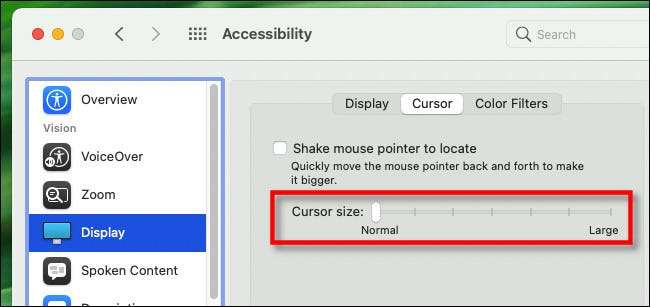
Cuando lo tiene, configure cómo le gusta, cierre las preferencias del sistema, y su cursor siempre permanecerá en ese tamaño. Se siente bien poder volver a verlo, ¡no se requiere temblor!
[sesenta y cinco] RELACIONADO: [sesenta y cinco] Cómo hacer que el cursor del mouse sea más grande o más pequeño en su Mac







